Как да контролирате устройството си с Android от вашия компютър
Докато приложения като AirDroid позволяват на потребителите на Android да споделят файловете от устройствата си на компютрите си по лесен начин, тези приложения не предлагат функции, които ви позволяват да контролирате напълно устройството си от компютъра си. Най-много, това, което можете да направите с тези приложения, е да изпращате и получавате файлове от устройството си, да правите екранни снимки и да извършвате други подобни малки задачи.
Въведете Vysor - приложение в Google Chrome, което ви позволява напълно да контролирате устройството си с Android от който и да е от компютрите си, а не да стартирате браузъра Google Chrome. С това приложение, инсталирано на компютъра ви, ще можете да видите действителното си устройство на екрана на компютъра си и след това можете да работите с него, както бихте го направили, когато го държите в ръцете си.
Ето как работи.
Контролирайте устройството си с Android от компютъра си
Vysor е свободно достъпен за изтегляне и използване. Той се изпълнява в браузъра Chrome независимо от това, каква операционна система изпълнявате.
Ако правите тази процедура на компютър с Windows, ще трябва да инсталирате универсалните ADB драйвери на вашия компютър, преди да продължите.
1. Отключете менюто с опции за програмисти на устройството си с Android, като използвате нашето ръководство.
2. Влезте в "Меню> Настройки> Опции за програмисти" и включете "Отстраняване на грешки в USB". Без това процедурата по-долу няма да работи.

3. Включете устройството си с Android към компютъра си, като използвате USB кабел.
4. Отворете Google Chrome на компютъра си и преминете към страницата на приложението Vysor в уеб магазина на Chrome.
5. Кликнете върху "Добавяне в Chrome", за да добавите приложението към браузъра Chrome на компютъра си.

6. Ще се появи подкана с въпроса дали наистина искате да добавите приложението към браузъра. Кликнете върху "Добавяне на приложение".

7. Когато приложението бъде добавено и инсталирано в браузъра ви, го стартирайте, като кликнете върху неговата икона в браузъра си.

8. Когато приложението стартира, кликнете върху бутона "Намиране на устройства".

9. Ще видите диалогов прозорец, показващ всички устройства, които са свързани към вашия компютър. Изберете тази, с която искате да работите, и след това кликнете върху "Select", за да продължите напред.

10. Ще се появи подкана на вашето устройство, в което се иска да разрешите USB грешки за този компютър. Поставете отметка в опцията "Винаги разрешете от този компютър", след което докоснете "OK". По този начин подканата няма да се появи отново всеки път, когато използвате устройството си с този компютър.

11. Щом е свързан с Vysor, ще видите поздрав на устройството си. Той също така трябва да ви покаже кои бутони правят каква задача в приложението.
Докоснете "OK", за да се отвори съобщението и да се стигне до действителната работа.

12. Вече трябва да можете да взаимодействате с вашето устройство направо от вашия компютър. Трябва само да кликнете върху който и да е елемент в прозореца "Изчистване", както бихте направили на вашето действително устройство, и то ще работи.
Екранът на устройството ви се отразява на компютъра ви и можете да го използвате, както ако използвате действителното устройство.
заключение
Намирането на възможност за дистанционно управление на устройството ви от компютъра ви ви помага да правите нещата на устройството си, без в действителност да го докоснете.


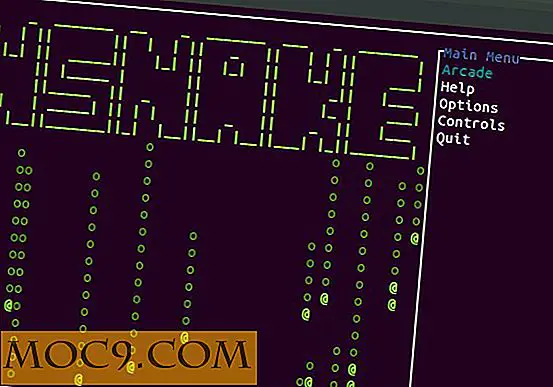

![Крайният списък на клавишите за бърз достъп, които ще направят живота ви по-лесен [Windows 7]](http://moc9.com/img/win7shortcut-aero-preview.jpg)


